Stelt Instagram de gebruiker op de hoogte wanneer u een screenshot van hun inhoud maakt?? Nu sociale media de thuisbasis worden van persoonlijke berichten, vraagt u zich misschien af of u iemands privacy schendt wanneer u diens inhoud vastlegt. Het is ook een speciaal geval omdat sociale-mediaplatforms beveiliging hebben ingebouwd waarmee gebruikers berichten kunnen plaatsen op Mijn Verhaal, Post of andere typen. In dit geval zullen we deze vraag beantwoorden met details over hoe je effectief een screenshot van een bericht kunt maken zonder de gebruiker hiervan op de hoogte te stellen.
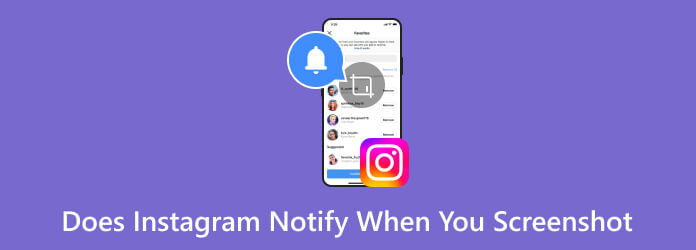
Deel 1. Geeft Instagram een melding wanneer je een screenshot maakt?
Om je snel te kunnen antwoorden, zal Instagram de gebruiker niet op de hoogte stellen wanneer je een screenshot maakt van hun verhalen of reguliere berichten. Dit wordt ook toegepast op andere postopties, zoals reels, profielinformatie en IG TV. Het enige waar u op moet letten, is wanneer u de gebruiker in de Vanish-modus zet.
Deze modus wordt doorgaans gebruikt om automatisch berichten, foto's of video's te verwijderen die via de IG-chat zijn verzonden. Zodra de Vanish-modus is geactiveerd, worden de ontvangen chats gewist nadat ze zijn geopend. Dit activeert ook een melding aan de andere partij wanneer u een screenshot maakt van de inhoud in de chatbox. Op dezelfde manier ontvangt u ook een melding als de persoon een foto maakt van de inhoud van het bericht.
Deel 2. Screenshot maken op Instagram zonder melding in de Vanish-modus
Als u de berichtinhoud van een chat in de Vanish-modus wilt vastleggen, zijn er twee effectieve manieren om dit te doen zonder de gebruiker hiervan op de hoogte te stellen.
Gebruik een professionele telefoonrecorder op een desktop
Krijgen mensen een melding wanneer u een screenshot van een DM of bericht maakt? Er is een kans dat dit niet zal gebeuren, maar om dit te doen moet je Blu-ray Master kiezen Scherm opnemer op uw Mac of Windows. Het is een alles-in-één opname-app die ook opnames op Android en iOS ondersteunt. Het is eenvoudig in te stellen, waardoor je een USB-kabel kunt gebruiken of de apparaten draadloos met dezelfde wifi kunt verbinden. Aan de andere kant is de geavanceerde instelling configureerbaar om het uitvoerformaat, de resolutie, de framesnelheid en de bitrate te wijzigen zonder de kwaliteit te verliezen. Bovendien wordt de gebruiker op Instagram niet op de hoogte gesteld wanneer je opnames maakt of screenshots maakt, waardoor de inhoud met een hoog beveiligingsniveau wordt beschermd.
- Screenshot en schermopname van alle inhoud op mobiele apparaten.
- Maak opnames in hoge kwaliteit, inclusief resoluties zoals 1080p en 4K.
- Standaard tekenhulpmiddelen om tekst, vormen, pijlen en andere toe te voegen.
- Deel screenshots en opnames rechtstreeks met andere platforms.
Stap 1.Download de Screen Recorder van de Blu-ray Master-webpagina. Installeer en start de software.
Gratis download
Voor ramen
Veilige download
Gratis download
voor macOS
Veilige download
Gebruik een compatibele kabel om de telefoon op uw computer aan te sluiten en kies vervolgens de Telefoonrecorder uit de lijst Meer. Laat het programma het mobiele apparaat detecteren totdat het de inhoud van de monitor weerspiegelt. Zorg er ook voor dat u op tikt Vertrouwen knop als daarom wordt gevraagd.

Stap 2.Navigeer naar de Oplossing vervolgkeuzelijst en selecteer de gewenste uitvoer. Ga door naar andere instellingen en als u klaar bent, klikt u op de Dossier knop. U kunt ook de optie Snapshot gebruiken om tijdens het opnemen een screenshot te maken.

Stap 3.Stop de opname zodra alles is vastgelegd. Standaard biedt de schermrecorder een voorbeeld en een videotrimmer voor u. Klik daarna op de Klaar knop om de vastgelegde media te exporteren. U kunt ook een bezoek brengen aan de Geschiedenis opnemen, waar alle recente opnames worden opgeslagen

Blu-ray Master Screen Recorder is de beste keuze voor het maken van screenshots op Instagram zonder de gebruiker hiervan op de hoogte te stellen. Je kunt het gratis downloaden op Windows en Mac om de andere professionele functies uit te proberen maak screenshots voor Facebook, Snapchat en meer applicaties.
Gebruik de vliegtuigmodus
Vliegtuigmodus is een standaardfunctie op elk mobiel apparaat. Het is handig om schermafbeeldingen op Instagram te maken zonder de gebruiker hiervan op de hoogte te stellen. Door de vliegtuigmodus te gebruiken, kunt u de verbinding met internet verbreken terwijl u de inhoud vastlegt. Instagram meldt de schermafbeeldingen van het verhaal niet omdat er geen bewijs is en er geen melding zal plaatsvinden. Om dit te doen, volgen hier de eenvoudige stappen:
Stap 1.Zorg er eerst voor dat je de app-cache op Instagram opruimt. Open hiervoor de app en ga naar de instellingen. Scroll naar beneden tot je de Cache wissen keuze. Druk op Cache verwijderen knop om door te gaan.
Stap 2.Start de app opnieuw en navigeer vervolgens naar het berichtenvenster met de Vanish-modus. Activeer de vliegtuigmodus vanuit het snelpaneel en maak een screenshot. Mogelijk moet u de app sluiten nadat u een screenshot heeft gemaakt.

Deel 3. Veelgestelde vragen over Instagram-meldingen wanneer u een screenshot maakt
-
Waarom toont de Instagram-verdwijnmodus schermafbeeldingen?
Dit is een manier om u of de andere partij op de hoogte te stellen dat iemand een screenshot heeft gemaakt van de inhoud van het bericht. Zoals u wellicht weet, is het doel van de functie om de chats te beschermen zonder dat iemand er iets van te weten komt, behalve de afzender en ontvanger.
-
Hoe weet je of iemand een screenshot van je Instagram-verhaal maakt?
Helaas is er geen manier om erachter te komen wie een screenshot maakt van je IG-verhaal. Het meldingsalgoritme is alleen voor de Vanish-modus, dus IG-verhaal en andere berichtopties binnen het sociale-mediaplatform zullen u niet op de hoogte stellen als iemand een foto van uw berichten maakt.
-
Kun je een screenshot van Instagram DMS maken zonder dat ze het weten?
Zolang de chatbox niet in de Vanish-modus staat, kun je een screenshot maken van Instagram-berichten zonder dat ze het weten. Als de chat zich in de Vanish-modus bevindt, opent u gewoon de convo en veegt u omhoog om de functie te deactiveren.
-
Krijgen mensen een melding wanneer je een screenshot maakt op Instagram Story?
Nee. Ze weten echter wel dat je hun berichten bekijkt, en dat is de enige melding die ze krijgen. Nogmaals, de meldingsfunctie wanneer iemand een screenshot maakt, is alleen beschikbaar voor de Vanish-modus.
Afsluiten
Geeft Instagram je een melding wanneer je een screenshot van berichten maakt? Hier heb je geleerd dat de verdwijnmodus de gebruiker zal informeren wanneer je de chats vastlegt, terwijl het IG-verhaal het anders zal doen omdat het nog moet worden bijgewerkt met het meldingssysteem. Ondertussen worden hierboven ook handige methoden genoemd om een foto te maken zonder gepakt te worden. Het wordt sterk aanbevolen om Blu-ray Master Screen Recorder te gebruiken voor een moeiteloze screenshot of schermopname op Android en iOS. Hoewel het desktopsoftware is, biedt het meerdere manieren om uw smartphone eenvoudig aan te sluiten en de inhoud met een paar klikken vast te leggen. Probeer de oplossing gratis en deel dit nuttige artikel met een vriend.
Meer van Blu-ray Master
- Pro-tips voor het maken van verbluffende Instagram-diavoorstellingen
- Beste tutorial over het maken van boeiende video's voor Instagram
- 3 geweldige manieren om een video voor Instagram te versnellen met een demo
- Een Instagram-filter maken [Alles over Instagram-filter]
- Een video op Instagram omkeren: eenvoudige en effectieve manieren
- Hoe Instagram-video's te repareren die niet worden afgespeeld [Beste oplossingen]


